 软件星级:3分
软件星级:3分
iMindQ Corporate 9破解版是一款很实用的思维导图软件,它为用户提供了一个吸引人的界面,可帮助您绘制信息并提高记忆力,生产力和创造力。而且你也可以在任何浏览器中创建,共享,编辑和保存交互式HTML思维导图,使用起来超级的简单方便,因此有需要的用户赶紧来www.11684.com下载吧!
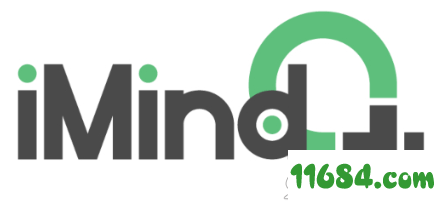
1,双击在巴士下载站下载的Setup.exe,选择软件安装目录安装软件
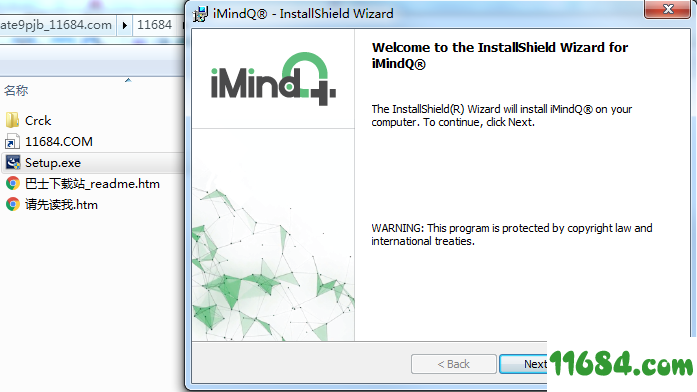
2,替换DMCore.dll原文件
默认路径C:Program Files (x86)SeavusiMindQ

3,安装破解完成,Enjoy
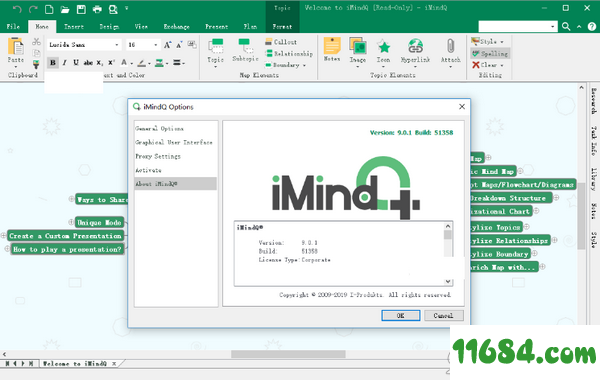
创意头脑风暴
与思维导图进行的头脑风暴会议确保了所有团队成员的理解,记忆和更多参与。
项目计划
通过从可交付成果创建WBS来规划项目,并使用甘特图视图直观地分析结果。
卓越的演示
通过单击一下您的思维导图,即可留下强大的视觉冲击力并提供整个主题的概述。
团队协作
通过与独特的HTML思维导图的协作体验,与朋友和同事一起工作并分享想法。
高级MS Office集成
从MS Word,Project,Outlook,Excel,Powerpoint和SharePoint导入/导出。
交互式HTML思维导图
在任何浏览器中创建,共享,编辑和保存HTML思维导图。
介绍思维导图和图表
使用许多可用选项来创建自己的自定义演示文稿。
广泛的项目规划选项
在思维导图中创建WBS和任务,并在甘特图中预览它。
与其他思维导图格式的兼容性
您可以打开使用MindManager,XMind和FreeMind创建的思维导图。
概念图和图表
创建概念图,WBS图表,流程图和许多其他图表。

- 灵活的白板空间
- 项目规划选项
- 概念图和流程图
- MS Office集成
- MS SharePoint集成
- 研究小组
- 一键式演示
- 互动思维导图
1、什么是地图?重新制作你的第一张地图
什么是地图? 地图是围绕一个关键词链接和排列的一组主题。 它是可视化,图形表示,您的想法,想法或任务。地图中的主题以不同的方式连接,形成具有多个分支的径向网络,并且中心主题作为所有分支的连接点。 地图中的每个分支都可以重新定位到地图中的另一个位置,重新附加到另一个主题或使用“构建为地图”功能显示为单独的地图。
您可以使用iMindQ®创建不同类型的地图,例如:平衡/自由风格思维导图,有机思维导图,概念图,流程图和其他不同的基本类型的图表等。取决于您想要在iMindQ®中创建的内容 ,从上面提到的,您在文件菜单中有以下选项
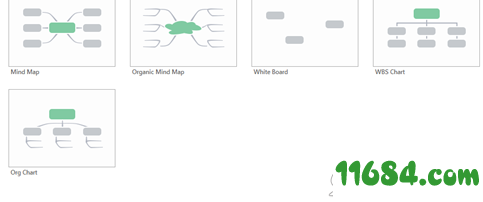
2、创建你的第一张地图
在介绍了所有功能及其在功能区中的位置之后,下一步是创建地图。这个小练习将实际介绍iMindQ®的主要功能和可能性。您将创建包含主题,浮动主题,更改主题的形状和颜色的地图,重新排列地图中主题的顺序,
由您创建的地图将不超过20个主题缩进至第4级和2-3个浮动主题。在本教程的开头,您将学习如何插入主题和构建新地图,修改主题的内容和展望,选择和应用您自己的地图样式为地图选择适当的主题结构并平衡它。最后,您将准备一份PowerPoint演示文稿,其中包含从iMindQ®地图中捕获的屏幕截图。

3、开始新地图
启动iMindQ®后,您将看到介绍地图,其中展示了iMindQ®软件的所有可能性。 要开始使用应用程序并创建第一张地图,您必须从空白地图开始。 为此,请执行以下步骤:
单击“应用程序”菜单按钮
将鼠标光标指向“新建”子菜单
从可用功能中,选择最适合您工作的思维导图
提示:您可以使用“Ctrl + N”快捷方式或使用快速访问工具栏中的“新建地图”功能来启动新地图。
执行上述步骤后,您将看到如下图所示的屏幕
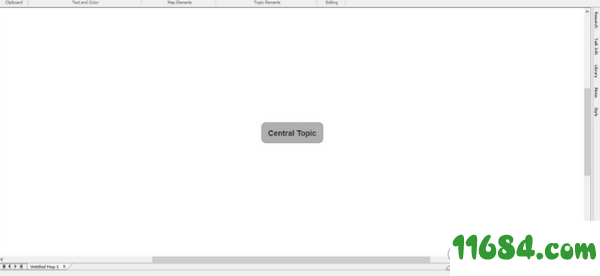
4、插入主题
主题是iMindQ®地图的主要元素。它们可以表示想法,愿望或任务,具体取决于创建的地图的目的。有关主题的详细说明,如何在iMindQ®中使用它们,如何编辑它们,请参阅本手册的“主题”标题。
要插入主题(现有主题的子主题),即在地图中创建父子关系,请执行以下过程:
1.选择要添加子主题的主题(在本例中为Central主题)
2.单击键盘上的“插入”按钮以插入下一级别的主题(中心主题的子主题)
3.要插入新主题(级别3),请使用“插入”按钮,或者如果要添加同级主题,请使用键盘上的“输入”按钮。
您还可以使用在给定主题的鼠标悬停时出现的快捷菜单,将子主题插入现有主题。只需单击,按住即可插入子主题。您可以在下图中看到它是如何完成的。
要创建地图,您将插入:
第二级有4个主题
第3级有5个主题
4级的7个主题
多次执行上述步骤后,您将获得以下地图:
